Hoe om `n dokument op `n Canon-drukker te skandeer
Multifunksionele drukkers laat jou toe om te kopieer en te skandeer. Canon vervaardig baie drukkers wat u toelaat om dokumente na u rekenaar of ander plek te skandeer. Eerstens moet u die drukker installeer en dan kan u die geskandeerde dokument stoor in die formaat en plek wat u verkies.
conținut
stappe
Deel 1
Gaan die Canon-drukker na

1
Sluit die drukker aan op die rekenaar. As jy dit draadloos wil doen, moet jy die skerm van die drukker gebruik om dit aan dieselfde draadlose netwerk van jou rekenaar te koppel. Dan moet u rekenaar dit op die netwerk vind.
- Elke drukker en rekenaar is `n bietjie anders. Dit is `n goeie idee om die handleiding wat met jou drukker vir volledige instruksies oor die instel van Wi-Fi het gelees.

2
Installeer die sagteware op u rekenaar. Plaas die CD of laai dit op die webwerf wat in die handleiding aangedui word. Die meeste multifunksionele drukkers het sagteware wat geïnstalleer moet word om met die drukker te kommunikeer.

3
Toets die drukker. Vir die skandeerder om te werk, moet die drukker behoorlik werk. Stuur `n drukbestelling na die drukker en maak seker dit is voltooi.
Deel 2
Berei voor om te scan

1
Skakel die Canon-drukker en die rekenaar aan.

2
Lig die deksel van die drukker op. Maak seker dat die glas vry is van stof en ander elemente. Gebruik `n blikkie lug as dit vuil lyk.

3
Plaas die dokument wat u wil skandeer met die voorkant wat teen die glas neersit. Maak die deksel baie goed.
Deel 3
Skandeer na `n Canon-drukker

1
Gaan jou aansoeke na Vind die Canon-drukker aansoek en maak dit oop. In sommige gevalle mag daar `n aansoek vir die drukker en `n ander vir die skandeerder wees, hoewel die meeste drukkers albei funksies in `n enkele aansoek het.

2
Klik op die tab wat sê "skandering" of kies die skandeerder uit die lys van drukkeropsies.

3
Kies die tipe dokument wat u gaan skand en die resolusie en die formaat waarin u dit wil stoor.

4
Gebruik die leser om te kies waar die geskandeerde dokument gered sal word. Verander die naam van die lêer sodat jy dit herken onder jou beelde, dokumente of dopgehou op die lessenaar. U kan dit ook stoor na `n eksterne toestel, soos `n USB-stick.

5
Klik op die lêer of die voorskou knoppie onderaan die dialoog "Canon Scan (Canon Scanning)". Die drukker moet begin om `n voorskou van die geskandeerde dokument in die drukkerprogram te vertoon. Klik op "skandering" of "red" Een laaste keer om die lêer op jou rekenaar te stoor.
wenke
- Gaan die vouer na "skandering" vanaf u rekenaar as u nie u lêer op die lessenaar kan vind nie. Deur die Canon-sagteware te installeer, kan u outomaties `n gids skep "skandering" in u dokumente.
- Gaan na Canon.com om die drukkerhandleiding te vind as jy nie `n kopie in jou huis kan kry nie. Soek vir jou produk en klik dan op die afdeling "Brosjures en handleidings" van drukkerinligting. U kan die handleiding aflaai wat u benodig.
- U kan ook ander toepassings gebruik om op u Canon-drukker te skandeer. Toets die toepassings van "Beelde wysig" of van "voorskou" op `n Mac. Kies die opsie om `n scan te voer en volg dieselfde prosedures as hierbo genoem.
Dinge wat jy nodig het
- Multifunksie drukker
- Canon drukker sagteware
- Canon drukker handleiding
Deel op sosiale netwerke:
Verwante
 Hoe om `n HP Deskjet 3050-drukker aan te sluit op `n draadlose router
Hoe om `n HP Deskjet 3050-drukker aan te sluit op `n draadlose router Hoe om `n HP Deskjet 5525-drukker aan te sluit by u tuisnetwerk
Hoe om `n HP Deskjet 5525-drukker aan te sluit by u tuisnetwerk Hoe om `n geskandeerde dokument per e-pos direk met `n HP Deskjet 5525 te stuur
Hoe om `n geskandeerde dokument per e-pos direk met `n HP Deskjet 5525 te stuur Hoe om `n dokument met die HP Deskjet 5525 direk op u geheue kaart te skandeer
Hoe om `n dokument met die HP Deskjet 5525 direk op u geheue kaart te skandeer Hoe om `n drukker by `n Mac of iOS-toestel te voeg
Hoe om `n drukker by `n Mac of iOS-toestel te voeg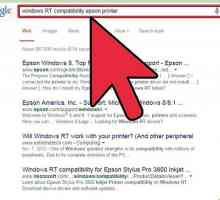 Hoe om `n drukker in Windows 8 by te voeg
Hoe om `n drukker in Windows 8 by te voeg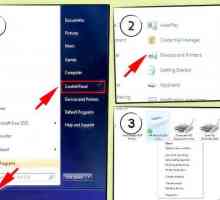 Hoe om `n USB-drukker aan te sluit
Hoe om `n USB-drukker aan te sluit Hoe om te koppel aan `n Epson XP 400-drukker
Hoe om te koppel aan `n Epson XP 400-drukker Hoe om jou skootrekenaar op te stel om draadloos te druk
Hoe om jou skootrekenaar op te stel om draadloos te druk Hoe om `n drukker op `n netwerk op te stel met Windows 7
Hoe om `n drukker op `n netwerk op te stel met Windows 7 Hoe om `n faks met `n Canon MX410 te stuur
Hoe om `n faks met `n Canon MX410 te stuur Hoe om `n dokument draadloos met `n HP Deskjet 5525 te skandeer en dit op jou rekenaar te stoor
Hoe om `n dokument draadloos met `n HP Deskjet 5525 te skandeer en dit op jou rekenaar te stoor Hoe om `n drukker `n drukker met `n draadlose router te maak
Hoe om `n drukker `n drukker met `n draadlose router te maak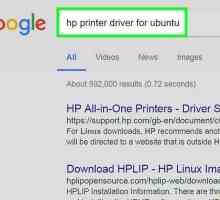 Hoe om `n drukkerybestuurder in Ubuntu te installeer
Hoe om `n drukkerybestuurder in Ubuntu te installeer Hoe om die draadlose verbinding vir `n drukker te installeer
Hoe om die draadlose verbinding vir `n drukker te installeer Hoe om HP universele drukwerk te gebruik
Hoe om HP universele drukwerk te gebruik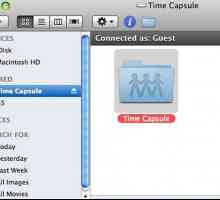 Hoe om `n drukker by Time Capsule te voeg
Hoe om `n drukker by Time Capsule te voeg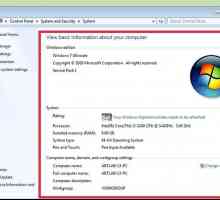 Hoe om `n HP-drukker by `n draadlose netwerk by te voeg
Hoe om `n HP-drukker by `n draadlose netwerk by te voeg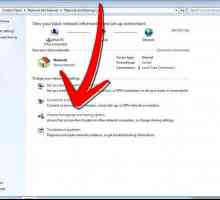 Hoe om `n drukker in `n netwerk te deel
Hoe om `n drukker in `n netwerk te deel Hoe om `n drukker te deel
Hoe om `n drukker te deel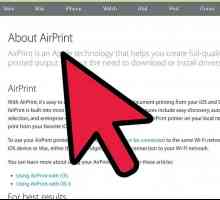 Hoe om `n drukker aan te sluit op `n iPad
Hoe om `n drukker aan te sluit op `n iPad
 Hoe om `n drukker by `n Mac of iOS-toestel te voeg
Hoe om `n drukker by `n Mac of iOS-toestel te voeg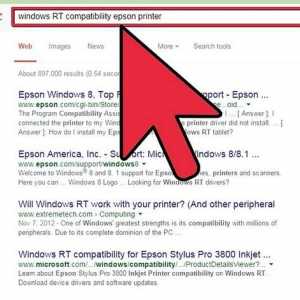 Hoe om `n drukker in Windows 8 by te voeg
Hoe om `n drukker in Windows 8 by te voeg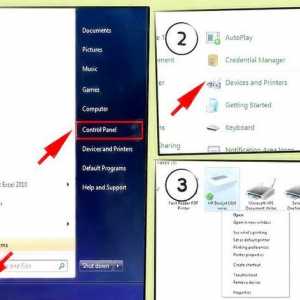 Hoe om `n USB-drukker aan te sluit
Hoe om `n USB-drukker aan te sluit Hoe om te koppel aan `n Epson XP 400-drukker
Hoe om te koppel aan `n Epson XP 400-drukker Hoe om jou skootrekenaar op te stel om draadloos te druk
Hoe om jou skootrekenaar op te stel om draadloos te druk Hoe om `n drukker op `n netwerk op te stel met Windows 7
Hoe om `n drukker op `n netwerk op te stel met Windows 7 Hoe om `n faks met `n Canon MX410 te stuur
Hoe om `n faks met `n Canon MX410 te stuur